Как да спрете iTunes да ви помоли да го зададете като плейър по подразбиране
iTunes е страхотен медиен плейър сам по себе си и такъв, който съм използвал на компютри, които никога не съм имал намерение да се свързвам с iOS устройство. Въпреки че голяма част от стойността на iTunes се крие в способността му да се свързва с вашите iPhone, iPad и iPod, това е повече от просто прославено приложение за прехвърляне на файлове. Можете да слушате музика, да гледате видеоклипове и дори да импортирате музика директно от компактдискове във вашата iTunes библиотека. Но iTunes също отчаяно иска да бъде програмата за възпроизвеждане на медии по подразбиране на вашия компютър. Това означава, че всеки път, когато щракнете двукратно върху файл, който потенциално би могъл да се отвори в iTunes, iTunes е програмата, която ще се отвори. Въпреки това, поради личните предпочитания или чистото нежелание да даде на iTunes разрешенията, по които той жадува, може да не сте избрали да го зададете като свой плейър по подразбиране. За щастие има няколко начина да накарате iTunes да спре да ви моли да го зададете като плейър по подразбиране.
Спрете iTunes подкана поддръжка на плейъра
Nag екраните са много досадни, като по този начин е възложител, който им е назначен. Очакваме дадена програма да работи по специфичен начин, когато я стартираме, и това навлизане в очакваното ни поведение е разочароващо.
По това време искам също да отбележа, че iTunes не е единствената програма, която обсесивно подканва за статуса на програмата по подразбиране. Всички основни браузъри ще направят едно и също нещо, при условие че имате повече от един браузър, инсталиран на вашия компютър, и трябва да предприемете действия, за да предотвратите показването на техните собствени екрани.
Най-простият начин да накарате iTunes да спре да иска да бъде зададен като мултимедиен плейър по подразбиране, е да поставите отметка в полето на екрана за заяждане вляво от Не показвайте това съобщение отново .

Но ако не сте поставили отметка в това поле или щракнете твърде бързо на изскачащия екран за заяждане, все още има друго решение за премахване на тази настройка.
Щракнете върху бутона Редактиране в горната част на прозореца на iTunes, след което щракнете върху опцията Предпочитания в долната част на менюто.
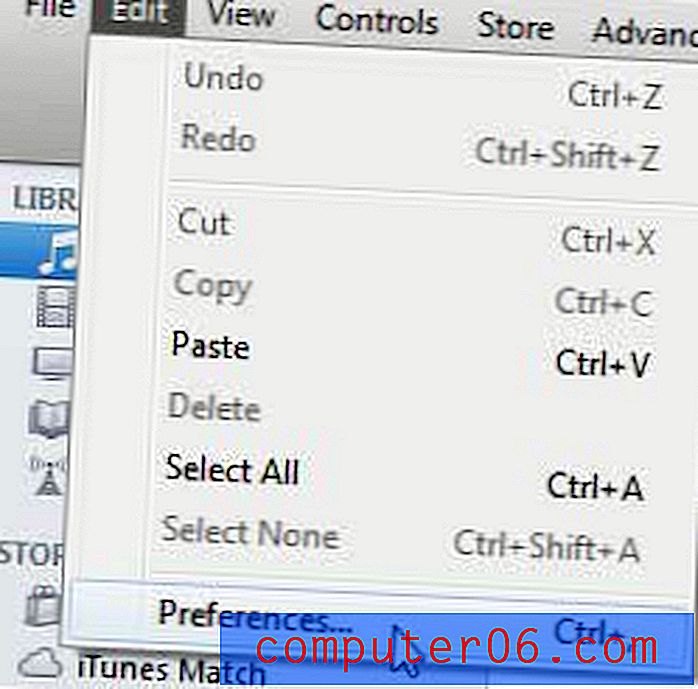
Щракнете върху иконата Advanced в горната част на този прозорец, след това поставете отметка в квадратчето отляво на Warn me, ако iTunes не е плейърът по подразбиране за аудио файлове, за да премахнете отметката.
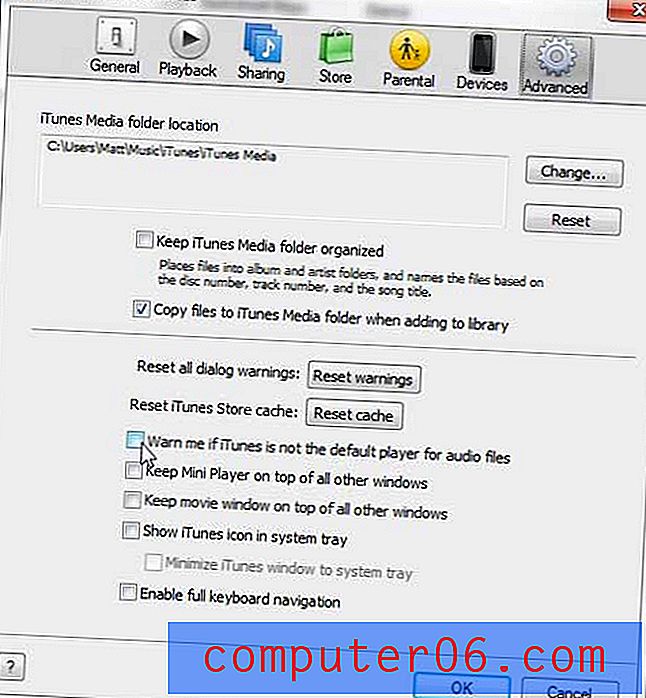
Щракнете върху бутона OK в долната част на прозореца, за да приложите промените си. Следващия път, когато отворите iTunes, повече няма да бъдете подканени да промените настройките си по подразбиране на програмата и можете да продължите да използвате iTunes, както очаквахте.
Ако искате да научите повече за конфигурирането на настройките на програмите по подразбиране на вашия компютър с Windows 7, можете също да прочетете тази статия за повече информация. Той е специално насочен към коригиране на настройките на уеб браузъра по подразбиране, но същата техника може да се приложи и за други програмни ситуации по подразбиране.



